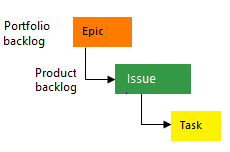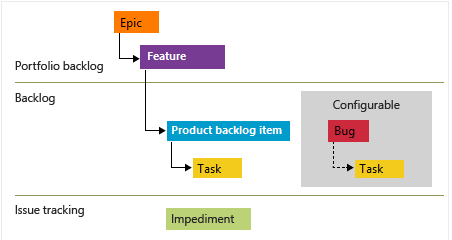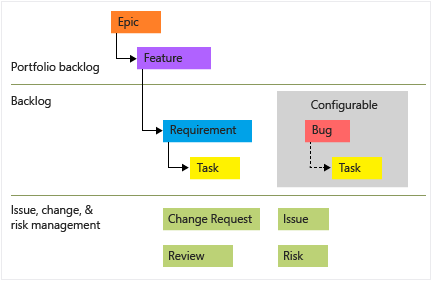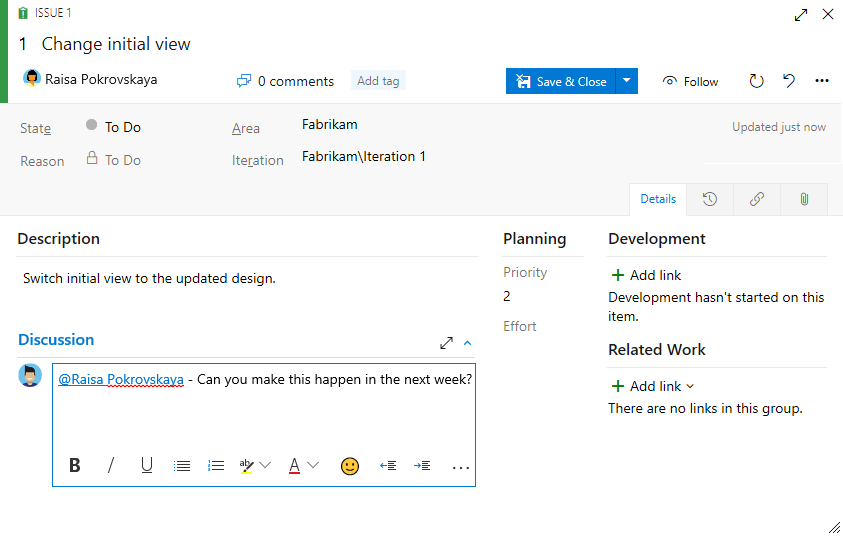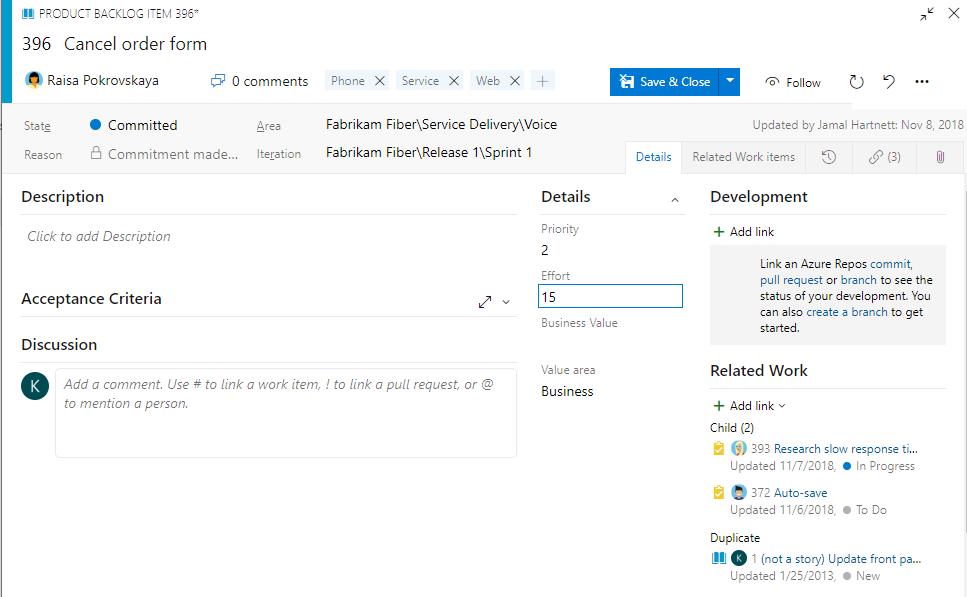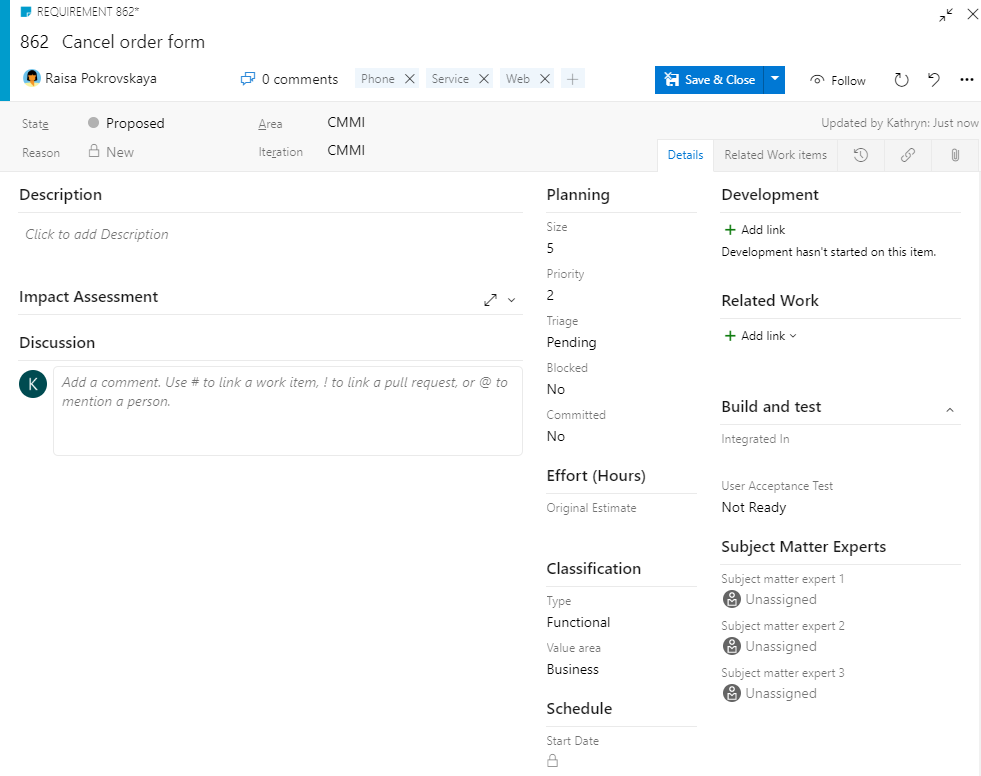Начало работы в качестве заинтересованного лица
Azure DevOps Services | Azure DevOps Server 2022 — Azure DevOps Server 2019
Заинтересованные лица — это пользователи с бесплатным доступом к функциям и функциям Azure DevOps. С помощью доступа к заинтересованным лицам можно добавлять и изменять рабочие элементы, управлять конвейерами сборки и выпуска и просматривать панели мониторинга. Вы можете проверка состояние проекта и предоставить направление, отзывы, идеи функций и выравнивание бизнеса для команды. Дополнительные сведения см. в статье о сборке репозитория GitHub и репозиториях открытый код программного обеспечения (OSS).
Заинтересованные лица — это пользователи с бесплатным доступом к функциям и функциям Azure DevOps. С помощью доступа к заинтересованным лицам можно добавлять и изменять рабочие элементы, просматривать и утверждать конвейеры и просматривать панели мониторинга. Вы можете проверка состояние проекта и предоставить направление, отзывы, идеи функций и выравнивание бизнеса для команды.
Дополнительные сведения см. в кратком справочнике по доступу заинтересованных лиц и матрице функций.
Необходимые компоненты
Частный проект:
- У вас должен быть доступ к заинтересованным лицам и быть членом группы участников или проектов Администратор istrators. Вы можете просматривать доски, открывать и изменять рабочие элементы и добавлять дочерние задачи в список проверка. Но вы не можете переупорядочение или повторное изменение порядка элемента невыполненной работы с помощью метода перетаскивания. Вы также не можете обновить поле в карта.
Общедоступный проект:
- У вас должен быть доступ к заинтересованным лицам и быть членом группы участников или проектов Администратор istrators, чтобы иметь полный доступ ко всем функциям Azure Boards. Дополнительные сведения см. в разделе "Роли по умолчанию" и доступ к общедоступным проектам.
Чтобы получить доступ к заинтересованным лицам, попросите владелец организации или коллекции проектов Администратор istrator добавить вас в проект с доступом заинтересованных лиц.
Чтобы получить доступ к заинтересованным лицам, попросите администратора сервера добавить вас в группу безопасности с доступом заинтересованных лиц.
Вход в проект
Выберите ссылку, указанную в приглашении электронной почты, или откройте окно браузера и введите URL-адрес веб-портала.
https://dev.azure.com/OrganizationName/ProjectNamehttp://ServerName:8080/tfs/DefaultCollection/ProjectNameНапример, чтобы подключиться к серверу с именем FabrikamPrime и проекту с именем Contoso, введитеhttp://FabrikamPrime:8080/tfs/DefaultCollection/Contoso.Введите свои учетные данные. Если вы не можете войти, попросите владелец организации или Project Администратор istrator добавить вас в качестве члена проекта с доступом заинтересованных лиц.
Общие сведения о рабочих элементах и типах
Рабочие элементы поддерживают планирование и отслеживание работы. Каждый рабочий элемент основан на типе рабочего элемента и назначается идентификатор, уникальный в организации или коллекции проектов.
Различные рабочие элементы используются для отслеживания различных типов работы, как описано в разделе "Сведения о рабочих элементах". Доступные типы рабочих элементов основаны на процессе, который использовался при создании проекта. Параметры : Agile, Basic, Scrum или Integrationy Maturity Model Integration (CMMI), как показано на следующих изображениях.
На следующем рисунке показана иерархия для рабочего элемента невыполненной работы процесса Agile:
Истории пользователей и задачи используются для отслеживания работы.
Ошибки отслеживают дефекты кода.
Эпические и функциональные возможности используются для группирования работы в более крупных сценариях.
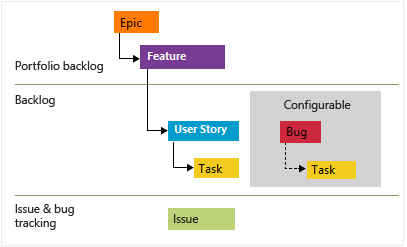
Каждая команда может настроить управление рабочими элементами ошибок на том же уровне, что и "История пользователя" или "Рабочие задачи", настраивая параметр "Работа с ошибками ". Дополнительные сведения об использовании этих типов рабочих элементов см. в разделе "Гибкий процесс".
Откройте доску Kanban
Рабочие элементы можно просмотреть после подключения к проекту.
В проекте выберите Boards Boards Boards>. Затем выберите командную доску в раскрывающемся меню.
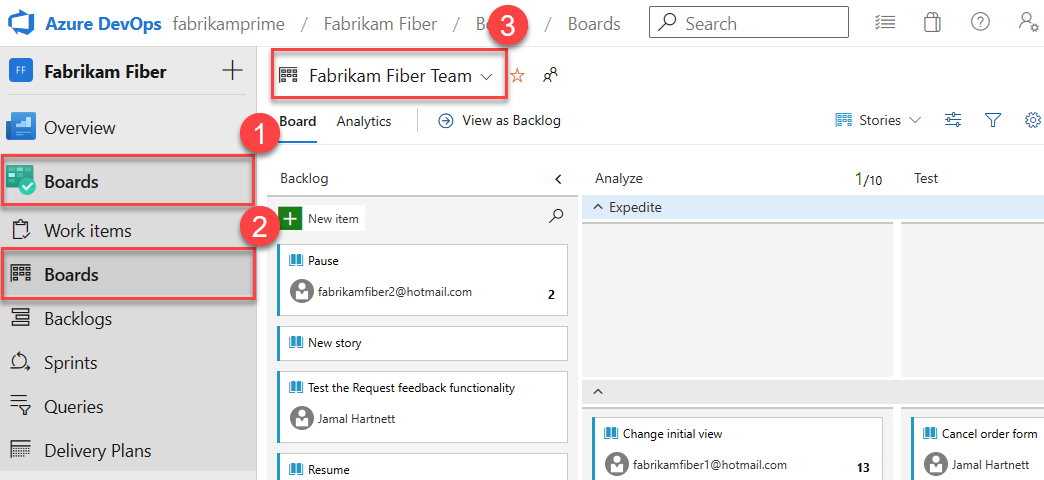
Вы также можете ввести ключевое слово в поле поиска или выбрать каталог View Board, чтобы просмотреть список доступных командных досок.
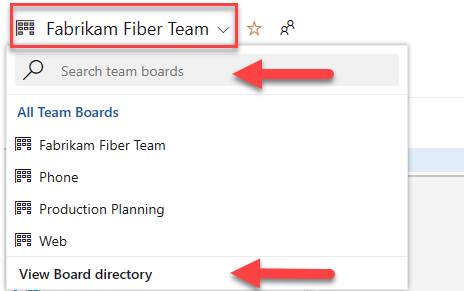
Совет
 Выберите значок звезды, чтобы сделать командную доску избранной. Избранные артефакты (
Выберите значок звезды, чтобы сделать командную доску избранной. Избранные артефакты ( любимый значок) отображаются в верхней части списка селекторов команды.
любимый значок) отображаются в верхней части списка селекторов команды.Убедитесь, что для уровня невыполненной работы выберите следующее:
- Истории для гибкой разработки .
- Проблемы с базовым.
- Элементы невыполненной работы для Scrum.
- Требования к CMMI.

В проекте выберите Boards Boards Boards>. Затем выберите командную доску в раскрывающемся меню.
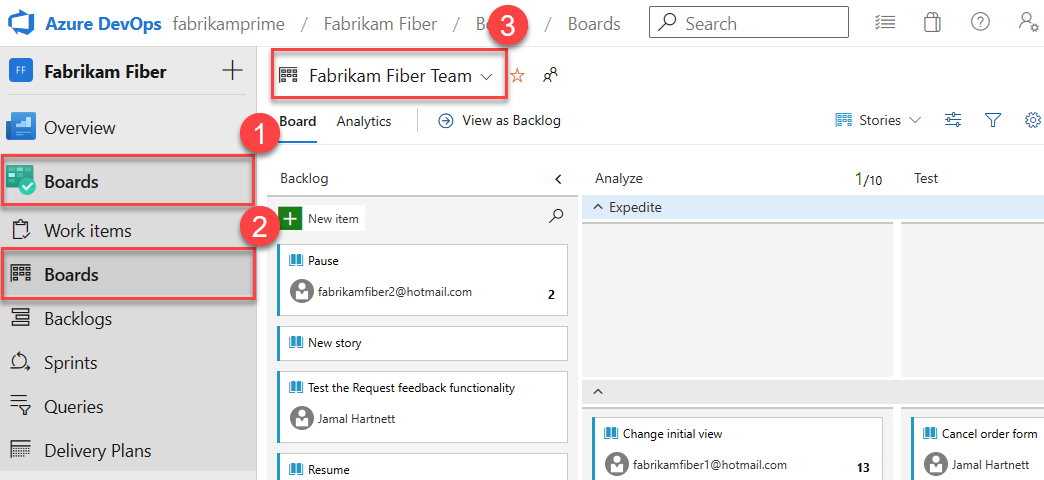
Чтобы выбрать доску другой команды, откройте селектор. Затем выберите другую команду или выберите
 параметр "Обзор всех команд". Кроме того, можно ввести ключевое слово в поле поиска, чтобы отфильтровать список невыполненных работ группы для проекта.
параметр "Обзор всех команд". Кроме того, можно ввести ключевое слово в поле поиска, чтобы отфильтровать список невыполненных работ группы для проекта.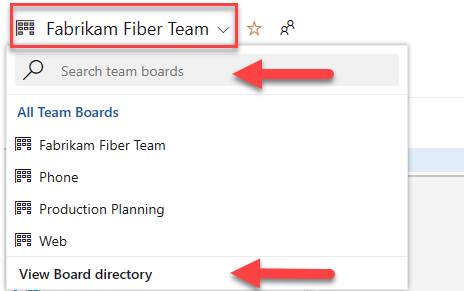
Совет
 Выберите значок звезды, чтобы сделать командную доску избранной. Избранные артефакты (
Выберите значок звезды, чтобы сделать командную доску избранной. Избранные артефакты ( любимый значок) отображаются в верхней части списка селекторов команды.
любимый значок) отображаются в верхней части списка селекторов команды.Убедитесь, что для уровня невыполненной работы выбрано:
- Истории для гибкой разработки .
- Проблемы с базовым.
- Элементы невыполненной работы для Scrum.
- Требования к CMMI. Здесь мы выбрали элементы невыполненной работы для процесса Scrum.

Добавление рабочих элементов
В доске выберите знак плюса ![]() , введите заголовок и нажмите клавишу ВВОД.
, введите заголовок и нажмите клавишу ВВОД.
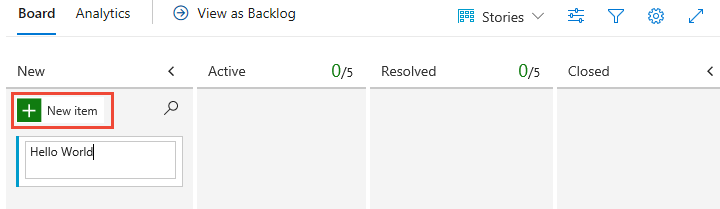
С доски Kanban вы не можете добавить рабочие элементы, но их можно открыть и заклинить. Чтобы добавить рабочие элементы, откройте невыполненную работу, выбрав ссылку невыполненной работы . Кроме того, невозможно обновить состояние рабочего элемента с помощью метода перетаскивания для перемещения другого столбца или переупорядочения карта в столбце.
Дополнительные сведения см. в разделе "Просмотр и добавление рабочих элементов" на странице "Рабочие элементы".
Обновление рабочих элементов
Формы рабочих элементов могут отличаться от следующих изображений, но функциональные возможности одинаковы.
Change status
Используйте метод перетаскивания для перемещения рабочего элемента вниз по мере завершения работы.
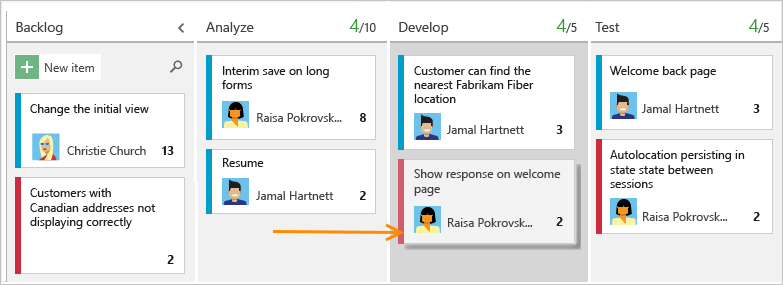
Примечание.
Заинтересованные лица могут использовать только метод перетаскивания для перемещения карта в разные столбцы с обновлением Azure DevOps Server 2020.1. Дополнительные сведения см. в заметках о выпуске.
Добавление сведений
Чтобы открыть рабочий элемент, дважды щелкните название или выделите его, а затем нажмите клавишу ВВОД. Здесь мы покажем, как назначить работу. Вы можете назначить работу только пользователю, который был добавлен в проект.
Например, здесь мы назначаем историю Раису Покрывской и на упоминание Раиса в заметке о обсуждении. По завершении нажмите кнопку "Сохранить" и "Закрыть".
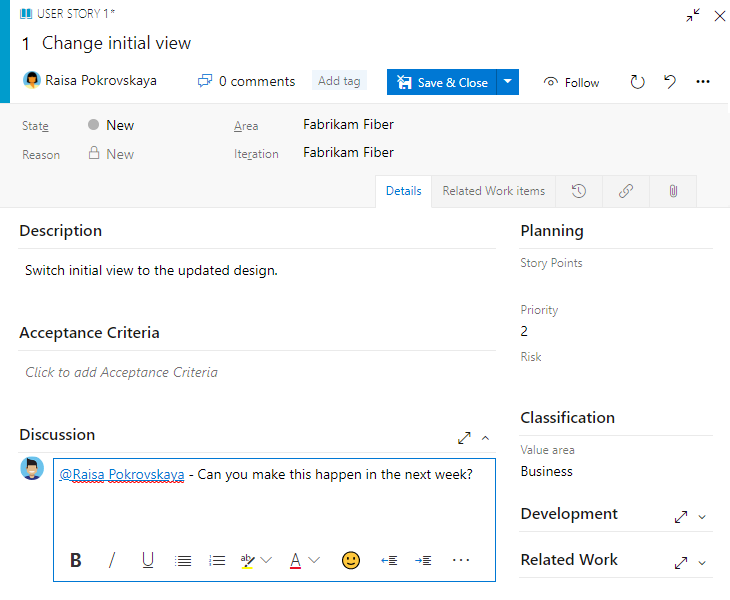
Чтобы добавить дополнительные сведения, можно изменить значения полей, добавить описание или теги и добавить примечания. Дополнительные сведения см. в разделе:
- Обновление полей: описания и использование.
- Добавление тегов в рабочие элементы. В качестве заинтересованных лиц можно добавить существующие теги в рабочий элемент, но нельзя добавлять новые теги.
- Запись комментариев в разделе "Обсуждение".
Просмотр невыполненной работы
Проверьте невыполненную работу продукта, чтобы узнать, как команда определила приоритеты своей работы. Элементы невыполненной работы отображаются в порядке приоритета. Типы рабочих элементов могут включать ошибки в зависимости от процесса, используемого при создании проекта.
На доске Kanban выберите "Вид в качестве невыполненной работы".

На доске Kanban выберите "Вид в качестве невыполненной работы".

Список элементов невыполненной работы отображается в порядке приоритета. Вы можете добавить элемент невыполненной работы, который переходит в нижней части списка. С доступом к заинтересованным лицам вы не можете рериоритизировать работу.
Поиск рабочих элементов
Выберите "Доски рабочих>элементов". Затем выберите параметр в раскрывающемся меню. Например, выберите "Назначено мне".
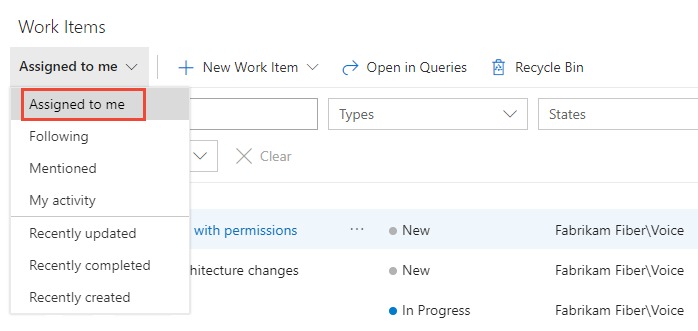
Дополнительные сведения см. в разделе:
Следующие шаги
Связанные статьи
Кері байланыс
Жақында қолжетімді болады: 2024 жыл бойы біз GitHub Issues жүйесін мазмұнға арналған кері байланыс механизмі ретінде біртіндеп қолданыстан шығарамыз және оны жаңа кері байланыс жүйесімен ауыстырамыз. Қосымша ақпаратты мұнда қараңыз: https://aka.ms/ContentUserFeedback.
Жіберу және пікірді көру